Како исправити грешку ЕСО 'Елдер Сцроллс' 307
ЕСО Грешка 307 појављује се дуж поруке „Покретање са сервера“ и искључит ће вас усред игре када се појави. Штета за ММОРПГ који нуди толико тога и који је постао прилично популаран без да нуди претплату за играње игре.
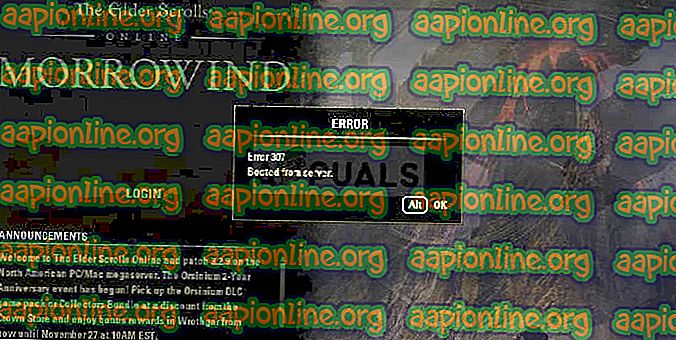
Ипак, ова грешка се појављује од нигде приличних грешака корисника који имају добру интернетску везу и они управљају да покрену све, али игра их једноставно избаци из игре пречесто. Ако имате било какве проблеме са Интернет везом, можете кривити проблем. У супротном, следите доле наведене кораке како бисте испробали и решили проблем за ПЦ верзију као и за конзоле!
Шта узрокује ЕСО грешку 307?
ЕСО грешка 307 често настаје због неисправних додатака за игре које је могуће преузети или купити. Требало би да покренете игру без додатака да бисте видели да ли се грешка и даље појављује, а затим проверите да ли је проблематична.
Такође, неки корисници су истражили да проблем може бити у употреби динамичних ИП конзола. Постављање ИП-а ваше конзоле на статички требало би да реши проблем!
Решење за кориснике рачунара: Испробајте игру без додатака
Покретање игре без икаквих инсталираних додатака може бити једини начин да се проблем реши ако један од додатака изазива нестабилност и даље проблеме. Већина додатака није толико битна у игри и можете их додавати један по један да бисте видели који узрокује ЕСО грешку 307.
- Дођите до локације мапе података игре у програму Екплорер једноставно отварањем мапе и кликом на овај рачунар или мој рачунар на левом навигационом окну или тражењем овог уноса у менију Старт.
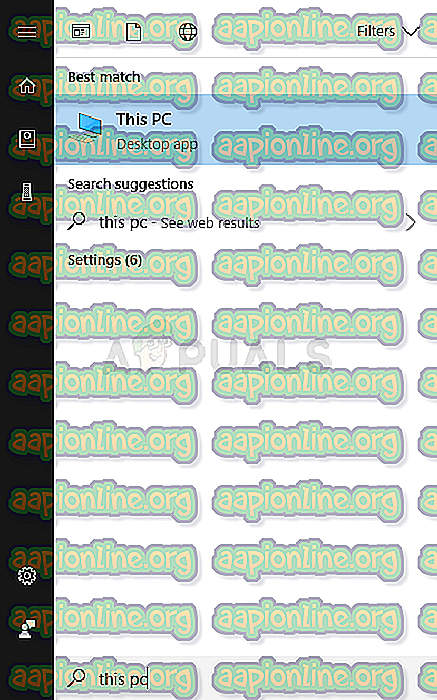
- У сваком случају, у овом рачунару или мом рачунару, двапут кликните да бисте отворили локални диск и прешли на кориснике >> Име вашег рачуна >> Документи. Корисници система Виндовс 10 могу се једноставно пребацити на Доцументс након отварања Филе Екплорера из десног навигационог менија.
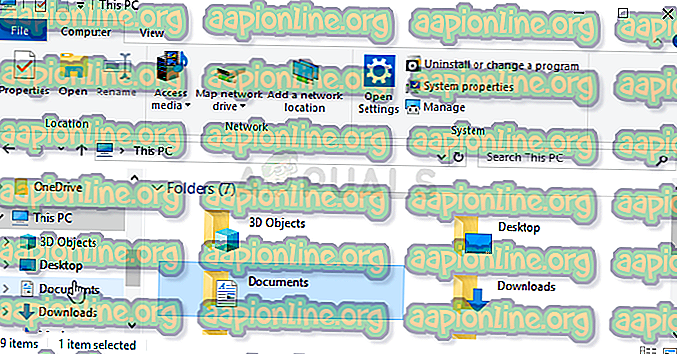
- Отворите онлајн фасциклу Елдер Сцроллс у својим документима и идите до директоријума „уживо“ ако користите северноамерички сервер или директоријум „ливееу“ ако користите европски мегасервер.
- Отворите мапу АддОнс, изаберите све датотеке коришћењем комбинације тастера Цтрл + А, кликните десним тастером миша и изаберите Цут. Залијепите датотеке негдје друго да бисте их сачували.
- Након тога отворите игру покретањем Стеам-а и двоструким кликом на игру на картици Библиотека: Алтернативно, можете пронаћи Десктоп пречицу клијента на Десктоп-у и покренути је ако нисте купили игру путем Стеам-а. Проверите да ли се игра поново руши.
- Вратите АддОнс датотеке једну по једну док не видите који је проузроковао проблем и одмах се решите.
Рјешење за кориснике конзоле: Додијелите статичку ИП адресу своје конзоле
ЕСО заједница је известила да се игра понекад бори да одржи сталну везу са својим серверима ако ИП адреса конзоле није статична. Адреса конзоле ће бити динамична док јој не доделите статички ИП који се неће променити. Кораци у наставку одвојени су за кориснике Ксбок-а и ПлаиСтатион-а, па се обавезно придржавајте истих.
Прво је откривање ИП-а одговарајућих конзола:
Корисници ПлаиСтатион 4:
- Прво бисте требали да покушате да трајно доделите ПС4 ИП адреси коју тренутно користи. Да бисте сазнали тренутну ИП адресу, укључите ПС4 конзолу.
- У почетном менију ПлаиСтатион 4 изаберите Подешавања >> Мрежа >> Прегледајте статус везе.
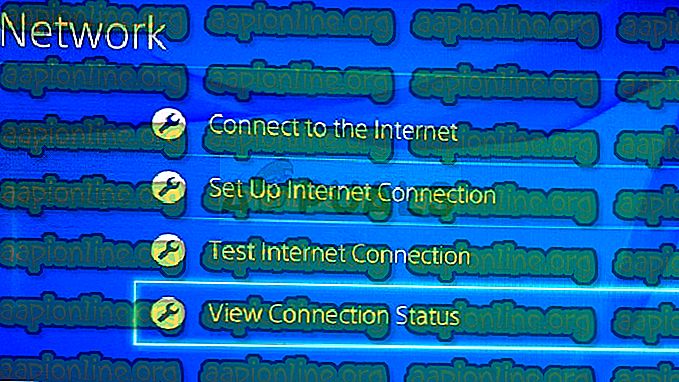
- Пронађите ИП адресу на екрану који се отвара и будите сигурни да га не узимате јер ће вам требати да бисте касније омогућили прослеђивање порта. Обавезно запишите и МАЦ адресу свог ПС4 пре него што изађете.
Корисници Ксбок Оне:
- Дођите до почетног екрана вашег Ксбок Оне и притисните тастер менија на контролеру вашег Ксбок Оне.
- Идите до Подешавања >> Мрежа >> Напредне поставке.
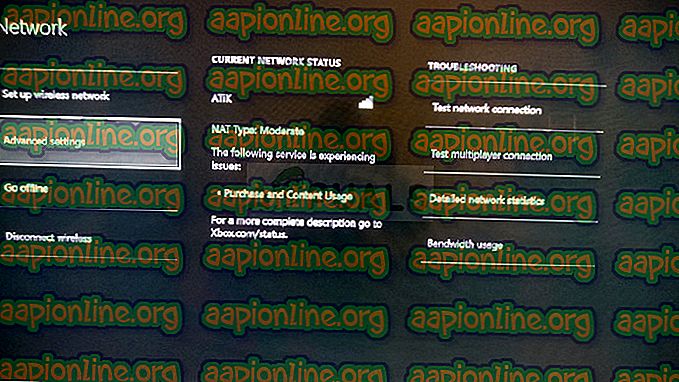
- У одељку ИП подешавања у Напредним подешавањима требали бисте видети представљену ИП адресу. Запишите овај број јер ћете касније требати да доделите ИП адресу.
- Ту би требало да видите и жичну МАЦ адресу или бежичну МАЦ адресу под ИП подешавањима. Запишите 12-цифрену адресу за везу коју користите.
То је био први корак где смо прикупљали информације о одговарајућим конзолама које користите. Сада ћемо морати да доделимо статичке ИП адресе наведеним конзолама следећи кораке у наставку:
- Отворите жељени веб прегледач, унесите подразумевани број пролаза (ИП адреса) у адресну траку и притисните Ентер.
- Унесите своје корисничко име и лозинку за приступ интерфејсу вашег рутера. Подразумевано корисничко име и лозинка требало би да буду наведени у документацији рутера, на налепници са стране рутера или на веб локацији Порт Форвард.
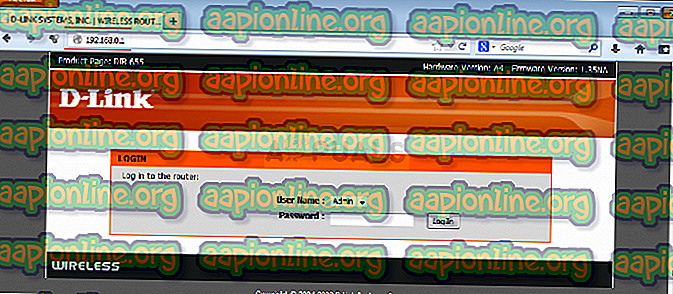
- Прво пронађите опцију Омогући ручно додељење и изаберите радио дугме поред Да. Назив опције може бити различит или опција уопште не постоји.
- Пронађите прозор који вам омогућава да унесете МАЦ адресу и ИП адресу по вашем избору, па упишите адресе које сте сакупили у претходним корацима за одговарајућу конзолу.
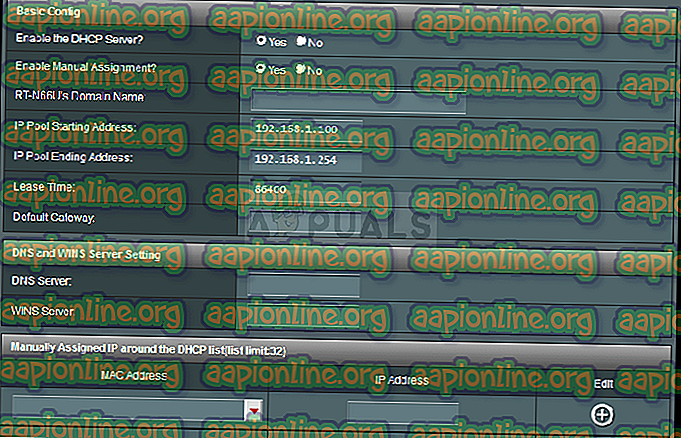
- Након што то учините, кликните на опцију Додај и сада сте додали ИП адресу своје конзоле у свој рутер. Проверите да ли се појављује ЕСО Грешка 307 након ресетовања рутера и конзоле.



